Bạn đang xem bài viết Cách sữa lỗi gõ số ra chữ trên Laptop tại Pgdphurieng.edu.vn bạn có thể truy cập nhanh thông tin cần thiết tại phần mục lục bài viết phía dưới.
Khi làm việc trên laptop, việc gõ số ra chữ hoặc ngược lại có thể làm giảm hiệu suất công việc và gây khó chịu cho người dùng. Tuy nhiên, đây không phải là một vấn đề khó giải quyết. Trong bài viết này, chúng tôi sẽ hướng dẫn bạn cách sửa lỗi gõ số ra chữ trên laptop một cách đơn giản và nhanh chóng. Bằng cách áp dụng những phương pháp sau đây, bạn sẽ có thể khắc phục lỗi này một cách dễ dàng và tiết kiệm thời gian. Hãy cùng tìm hiểu nhé!
Lỗi ấn số mà chữ khá thường gặp khi dùng Laptop. Trong bài viết này, Pgdphurieng.edu.vn.vn sẽ hướng dẫn bạn cách sửa lỗi gõ số ra chữ trên Laptop đơn giản và nhanh nhất.

1. Chuyển về ngôn ngữ English
Windows 10 hiện nay hỗ trợ tiếng Việt rất tốt, chính vì điều đó mà trên Windows 10 cũng có luôn bộ gõ dành cho tiếng Việt. Thế nhưng, bộ gõ tiếng Việt trên Windows 10 không được nhiều người ủng hộ và đôi khi chúng còn rất rất phiền phức! Để giải quyết vấn đề này bạn tiến hành làm như sau:
Trên thanh Taskbar, phía cạnh đồng hồ bạn sẽ thấy biểu tượng Ngôn ngữ Windows 10. bạn nhấn chọn biểu tượng Ngôn ngữ và chọn English (United States) để chuyển thành tiếng Anh khi nhập liệu.
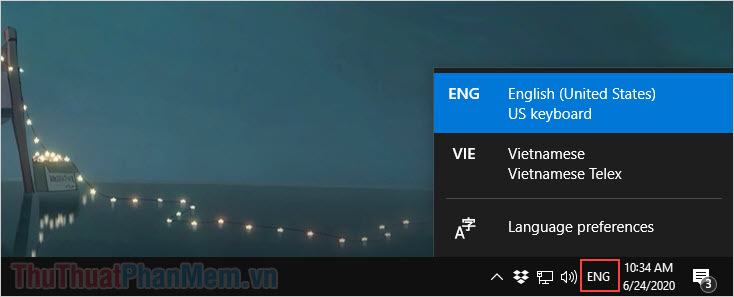
Ngoài ra, bạn có thể nhấn tổ hợp Alt + Shift để thay đổi ngôn ngữ nhập liệu trên máy tính nhanh chóng.
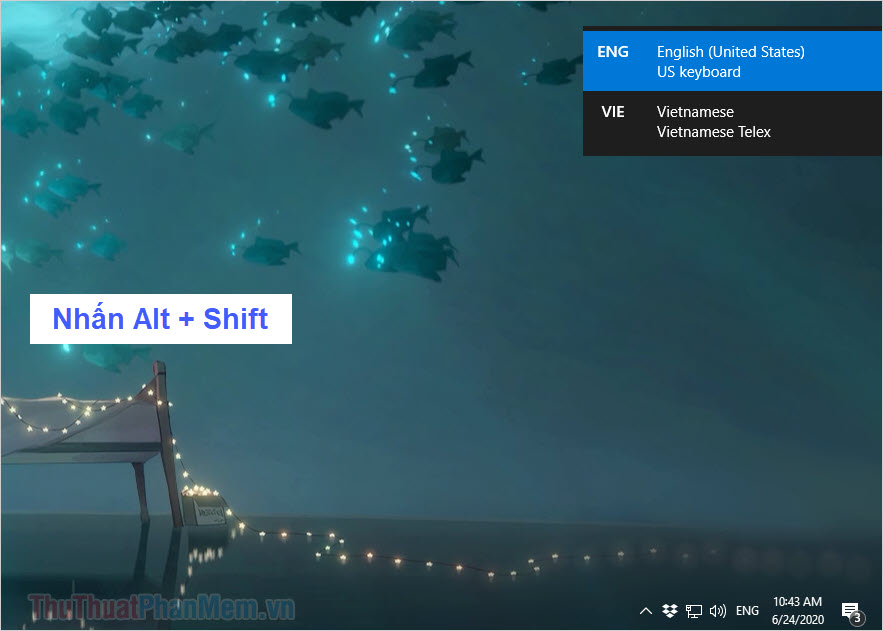
2. Thiết lập đúng bảng mã cho bộ gõ
Thông thường, để gõ tiếng Việt chúng ta sẽ sử dụng phần mềm đến từ các nhà cung cấp thứ 3. Tại phần mềm của nhà cung cấp thứ 3 bạn có thể tuỳ chọn Bảng mã và Kiểu gõ sao cho phù hợp nhất có thể.
Để thiết lập bộ gõ bạn làm như sau:
Bước 1: Bạn tiến hành mở bộ gõ thông qua MenuStart hoặc thanh Taskbar trên máy tính.
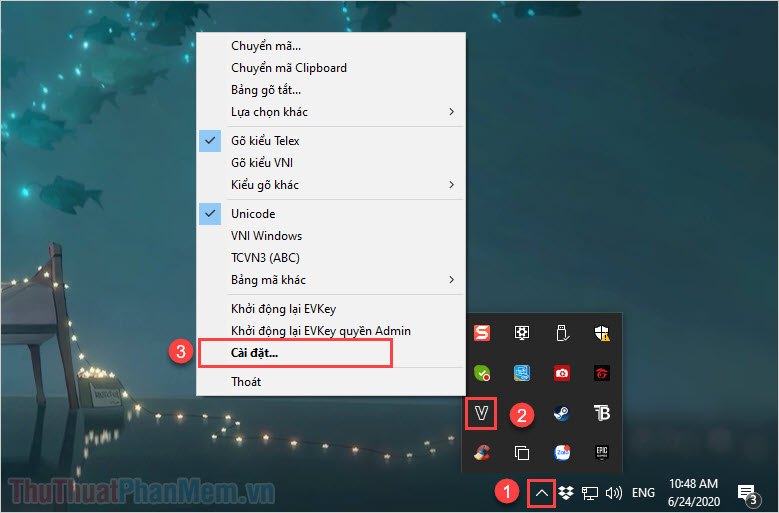
Bước 2: Bạn hãy thiết lập Bảng mã/ kiểu gõ đúng với kiểu bạn sử dụng. Đa số mọi người hiện nay đều sử dụng Unicode và kiểu gõ Telex.
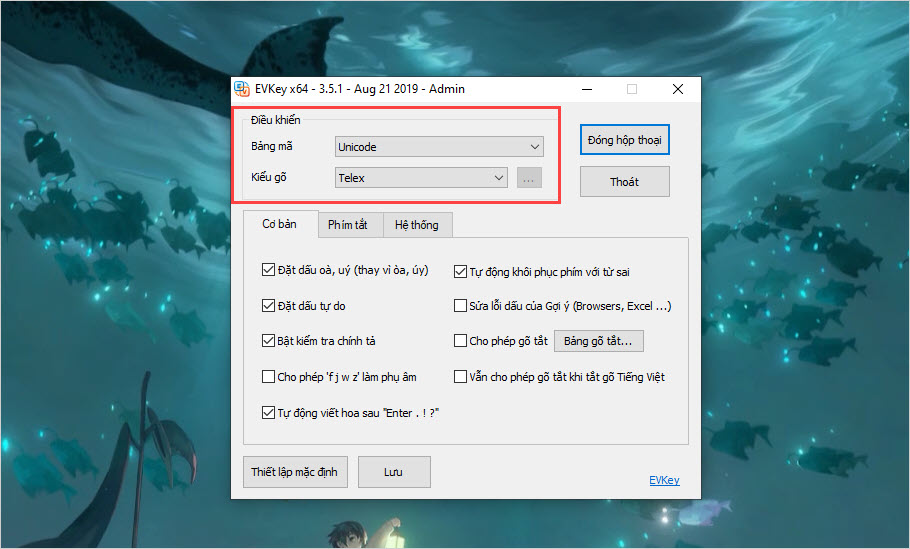
3. Khởi động lại bộ gõ trên Windows
Đôi khi trong quá trình sử dụng bộ gõ của bạn cũng gặp phải vấn đề và khiến chúng không được ổn định. Để kích hoạt lại bộ gõ trên Windows một cách chuẩn bạn tiến hành làm như sau:
Bước 1: Đầu tiên, bạn Click chuột phải vào thanh Taskbar và chọn Task Manager.
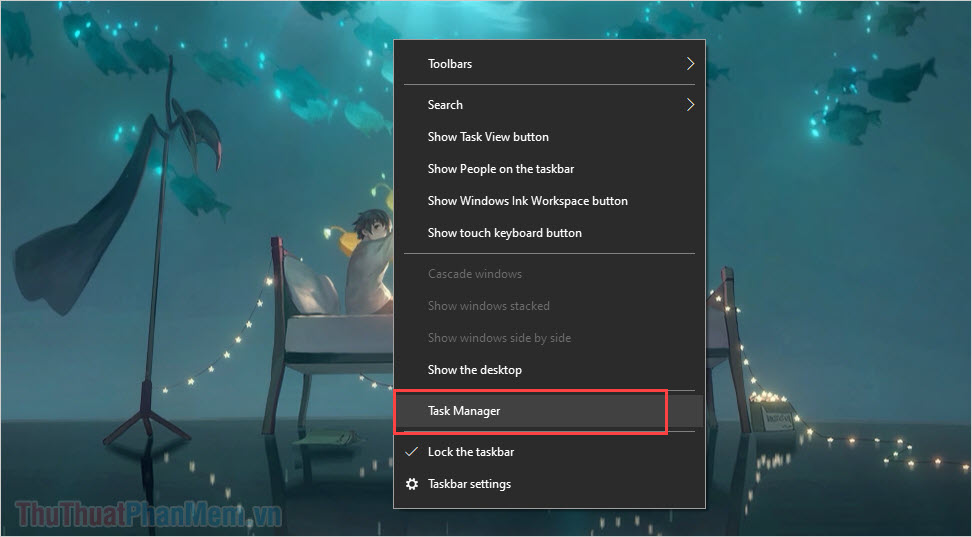
Bước 2: Sau đó, bạn kéo xuống để tìm bộ gõ mình đang sử dụng và Click chuột phải vào để chọn End Task.
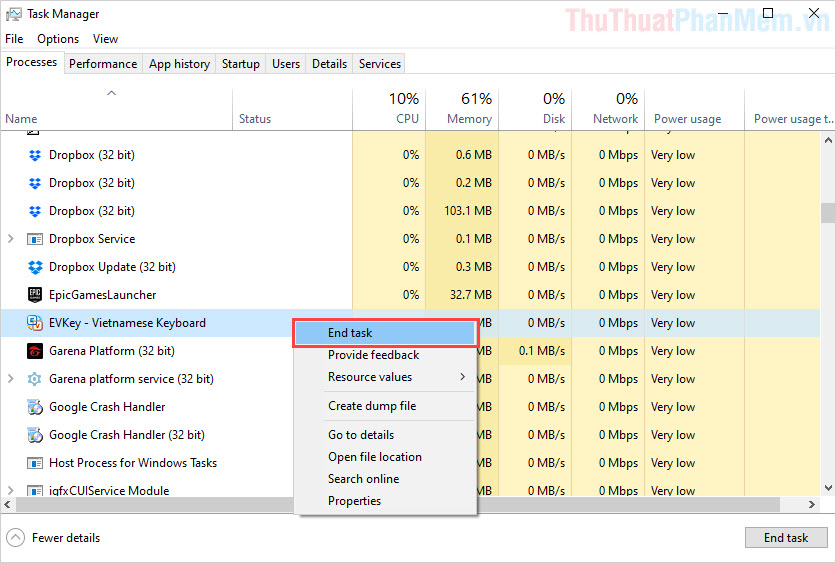
Bước 3: Cuối cùng, bạn mở MenuStart và nhập tên bộ gõ. Tuy nhiên, bạn hãy chọn Run as administrator để bộ gõ chạy với quyền Admin.
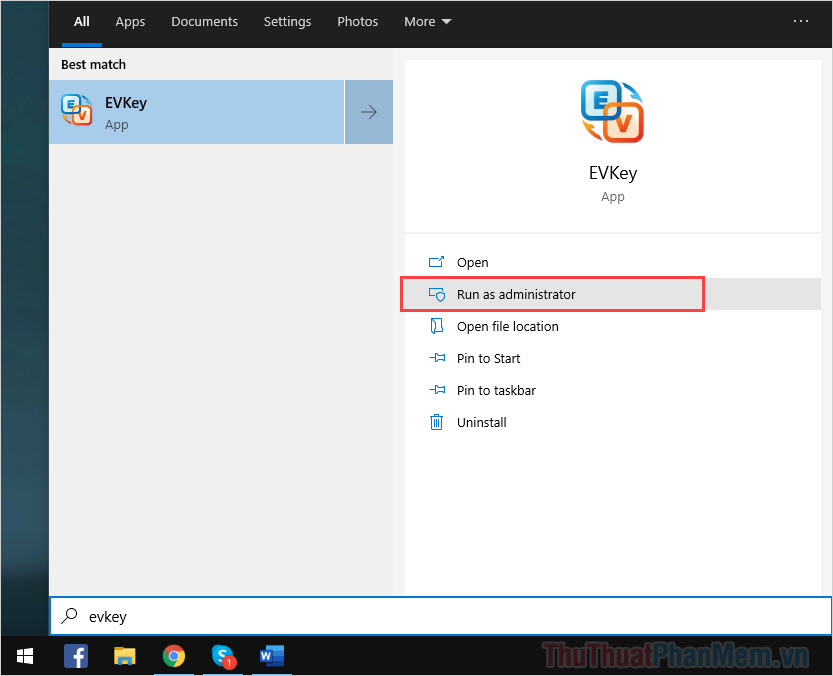
Trong bài viết này, Thủ thuật phần mềm đã hướng dẫn bạn cách sửa lỗi gõ bàn phím số ra chữ trên Laptop. Chúc bạn một ngày vui vẻ!
Trên laptop, việc gõ số ra chữ có thể gặp phải các lỗi như ký tự không hiển thị chính xác, sự chuyển đổi ngẫu nhiên giữa các bàn phím số và bàn phím chữ, hay mất tích hình ảnh của các ký tự số. Điều này có thể gây ra khó khăn trong việc nhập lượng dữ liệu số hoặc trong các công việc đòi hỏi sự chính xác trong việc gõ số trên laptop.
Để sữa lỗi gõ số ra chữ trên laptop, dưới đây là một số giải pháp mà bạn có thể áp dụng:
1. Kiểm tra thiết lập ngôn ngữ và bàn phím: Đảm bảo rằng ngôn ngữ và bàn phím được thiết lập đúng cho laptop của bạn. Điều này có thể được thực hiện trong phần cài đặt hệ thống của laptop.
2. Kiểm tra cài đặt bàn phím: Xác định xem có bất kỳ cài đặt bàn phím đặc biệt nào được kích hoạt trên laptop của bạn. Đôi khi, một số phím chức năng đặc biệt có thể được kích hoạt mặc định, làm thay đổi chế độ gõ số thành chữ. Hãy kiểm tra kỹ các phím chức năng và tắt chế độ này nếu cần.
3. Kiểm tra phần mềm và trình điều khiển: Đảm bảo rằng phần mềm và trình điều khiển của bàn phím trên laptop bạn được cập nhật mới nhất. Nếu không, hãy tìm và tải về các bản cập nhật từ trang web chính thức của nhà sản xuất.
4. Vệ sinh bàn phím: Nếu lỗi gõ số ra chữ chỉ xảy ra với một số phím cụ thể, thì có thể cần vệ sinh bàn phím để loại bỏ bụi và mảnh vụn có thể gây trục trặc. Sử dụng nước nhẹ và một cây lau nhỏ để làm sạch bàn phím, nhưng hãy đảm bảo rằng bạn thực hiện điều này một cách cẩn thận và chỉ khi laptop đã được tắt hoàn toàn.
Tóm lại, lỗi gõ số ra chữ trên laptop có thể gây ra khó khăn trong việc sử dụng laptop. Tuy nhiên, với một số giải pháp đơn giản và thông qua việc kiểm tra các cài đặt và trình điều khiển, bạn có thể sữa lỗi này và tiếp tục sử dụng laptop của mình một cách bình thường.
Cảm ơn bạn đã xem bài viết Cách sữa lỗi gõ số ra chữ trên Laptop tại Pgdphurieng.edu.vn bạn có thể bình luận, xem thêm các bài viết liên quan ở phía dưới và mong rằng sẽ giúp ích cho bạn những thông tin thú vị.
Nguồn: https://thuthuatphanmem.vn/cach-sua-loi-go-so-ra-chu-tren-laptop/
Từ Khoá Tìm Kiếm Liên Quan:
1. Sửa lỗi gõ số thành chữ trên Laptop
2. Làm sao để chuyển từ gõ số ra chữ trên Laptop
3. Thay đổi cách gõ số thành chữ trên Laptop
4. Hướng dẫn sửa lỗi khi gõ số ra chữ trên Laptop
5. Cách sửa lỗi gõ số ra kí tự chữ trên Laptop
6. Gỡ lỗi khi không thể gõ chữ thay vì số trên Laptop
7. Tìm hiểu cách chuyển đổi từ gõ số thành chữ trên Laptop
8. Cách sử dụng phím số để gõ chữ trên Laptop
9. Làm thế nào để đổi từ gõ số thành chữ trên Laptop
10. Khắc phục lỗi gõ số không thành chữ trên Laptop
